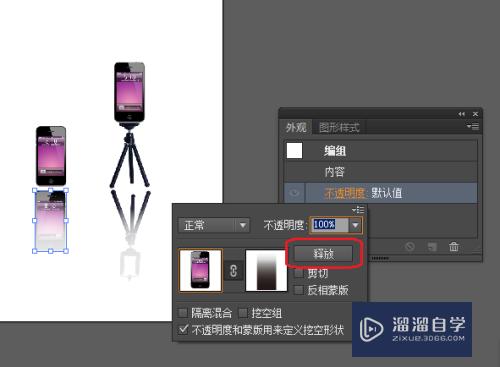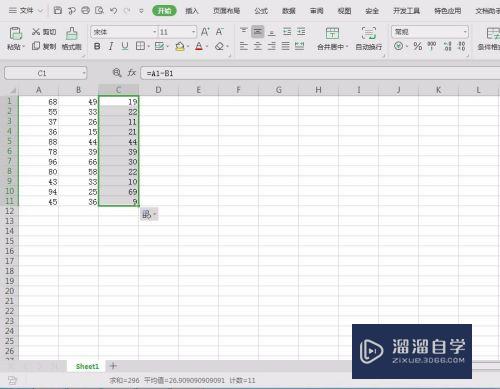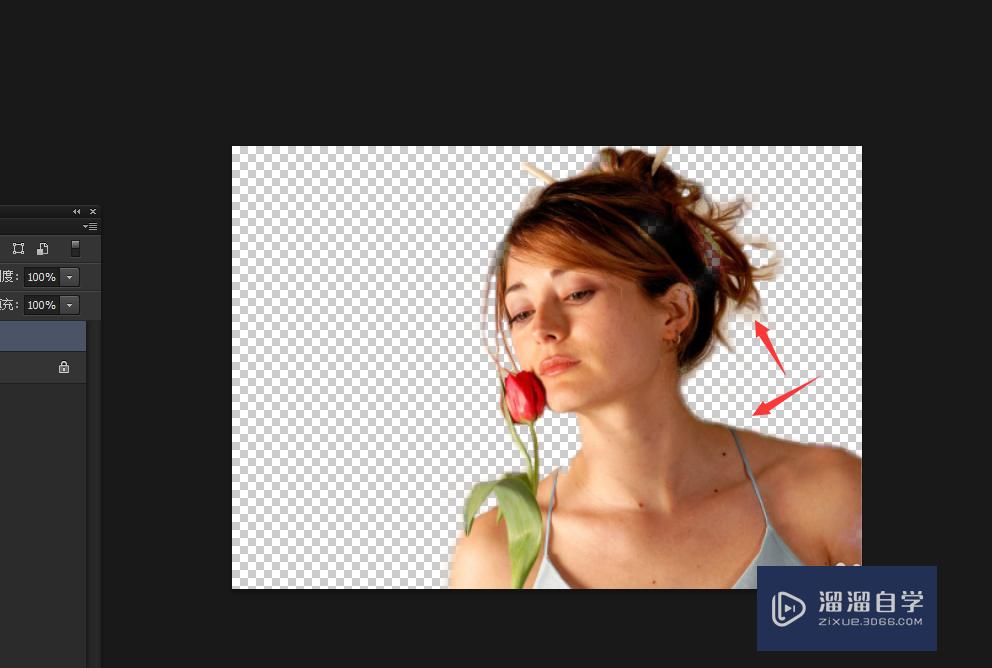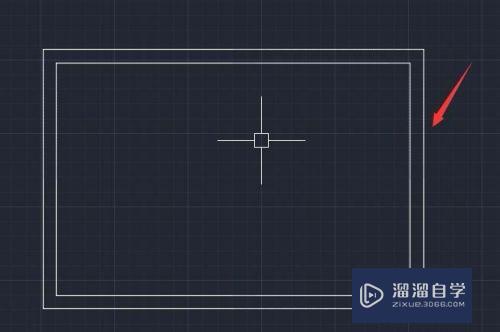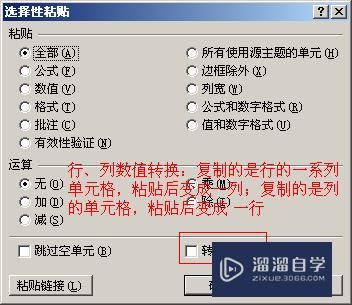CAD机械版怎么绘制中心线(cad机械制图中心线设置)优质
在使用CAD机械版进行设计图纸的时候。为了让内容更加集中。以及更好的划分区域。我们经常会使用到中心线。可是CAD机械版怎么绘制中心线?这其实并不难。下面教程来为您解答。
工具/软件
硬件型号:联想ThinkPad P14s
系统版本:Windows7
所需软件:CAD 2014
方法/步骤
第1步
进入“常用”选项卡。点击“中心线”工具。
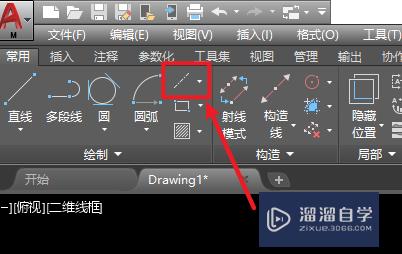
第2步
通过输入坐标或点击屏幕确定中心线的起点位置。
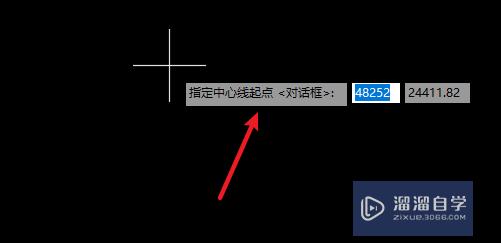
第3步
通过点击屏幕确定中心线的终点位置。即可完成中心线的位置。
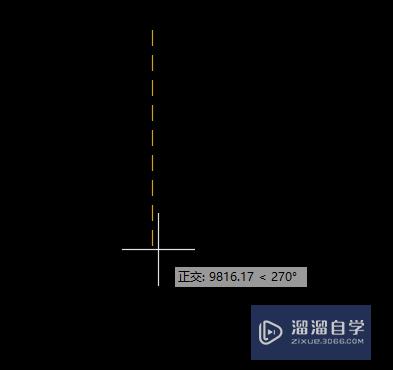
第4步
中心线必须是水平或垂直绘制的。
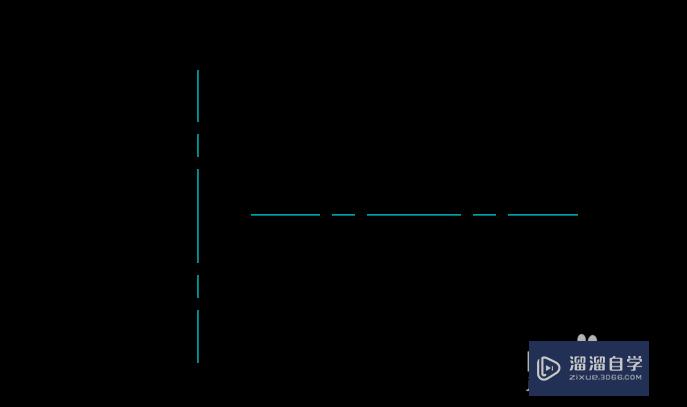
第5步
也可通过输入命令AMCENTLINE来完成中心线的绘制。
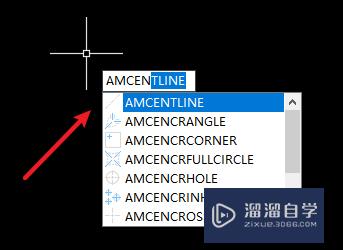
总结
1。进入“常用”选项卡。点击“中心线”工具。
2。通过输入坐标或点击屏幕确定中心线的起点位置。
3。通过点击屏幕确定中心线的终点位置。即可完成中心线的位置。
4。中心线必须是水平或垂直绘制的。
5。也可通过输入命令AMCENTLINE来完成中心线的绘制。
以上关于“CAD机械版怎么绘制中心线(cad机械制图中心线设置)”的内容小渲今天就介绍到这里。希望这篇文章能够帮助到小伙伴们解决问题。如果觉得教程不详细的话。可以在本站搜索相关的教程学习哦!
更多精选教程文章推荐
以上是由资深渲染大师 小渲 整理编辑的,如果觉得对你有帮助,可以收藏或分享给身边的人
本文标题:CAD机械版怎么绘制中心线(cad机械制图中心线设置)
本文地址:http://www.hszkedu.com/58329.html ,转载请注明来源:云渲染教程网
友情提示:本站内容均为网友发布,并不代表本站立场,如果本站的信息无意侵犯了您的版权,请联系我们及时处理,分享目的仅供大家学习与参考,不代表云渲染农场的立场!
本文地址:http://www.hszkedu.com/58329.html ,转载请注明来源:云渲染教程网
友情提示:本站内容均为网友发布,并不代表本站立场,如果本站的信息无意侵犯了您的版权,请联系我们及时处理,分享目的仅供大家学习与参考,不代表云渲染农场的立场!